Lance Whitney/ZDNET’in ekran görüntüsü
Kaç kez birinden mesaj aldınız ve hemen yanıt vermediniz, diğer kişi onun mesajını görüp görmediğinizi merak etti? Teşekkür bu belirsizlikten kaçınmanın bir yoludur. Bu fonksiyonun tüm mesajlar için veya sadece bir kısmı için etkinleştirilmesiyle, mesajını okuduğunuzda, cevap vermeseniz bile gönderenin uyarılması veya uyarılmaması sağlanır.
Ayrıca arkadaşlarınıza, ailenize ve iPhone’u olan diğer kişilere mesajlarınız için makbuzları açmalarını önerebilirsiniz. Daha sonra mesajlarınızdan birini her okuduklarında bir bildirim alacaksınız.
Apple’ın Mesajlar uygulamasında yerleşik olan makbuzlar, iMessage metinlerini destekler ancak SMS’i desteklemez. Bu, özelliğin diğer iPhone’larla (iPad’ler, Mac’ler ve Apple Watch’ların yanı sıra) çalışacağı ancak Android telefonlarla çalışmayacağı anlamına gelir. Grup mesajları da makbuzları desteklemez. Yine de, diğer iPhone kullanıcılarıyla çok sayıda mesaj alışverişinde bulunuyorsanız, faturalar kullanışlı bir seçenek olabilir.
Bu seçeneği nasıl yapılandıracağınız aşağıda açıklanmıştır.
iPhone’unuzdaki kısa mesajlar için makbuzları nasıl ayarlayabilirsiniz?
İhtiyacınız olacak tek şey iOS 10 veya üstünü çalıştıran bir iPhone’dur. Makbuzları iPad, Mac ve Apple Watch’ta da ayarlayabilirsiniz.
1. Herkes için faturaları etkinleştirin
Size mesaj atan herkesin fatura makbuzlarını etkinleştirmek için şu adrese gidin: Ayarlar iPhone’unuzda şunu seçin: Mesajlarardından seçeneği etkinleştirin Makbuzları okuyun.
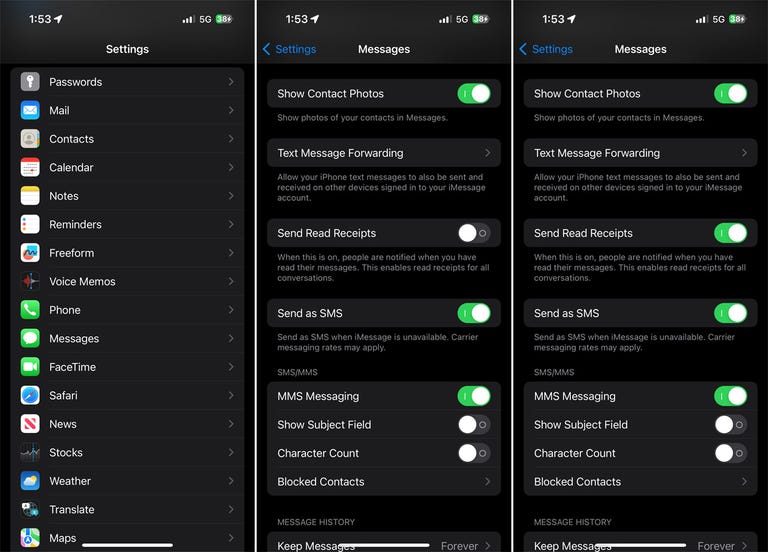
Lance Whitney/ZDNET’in ekran görüntüsü
2. Okundu bilgisini göster
Başka biri tarafından gönderilen bir metni görüntülediğinizde, diğer kişinin metninde mesajı okuduğunuz zamanı belirten küçük bir okuma notu görünür.
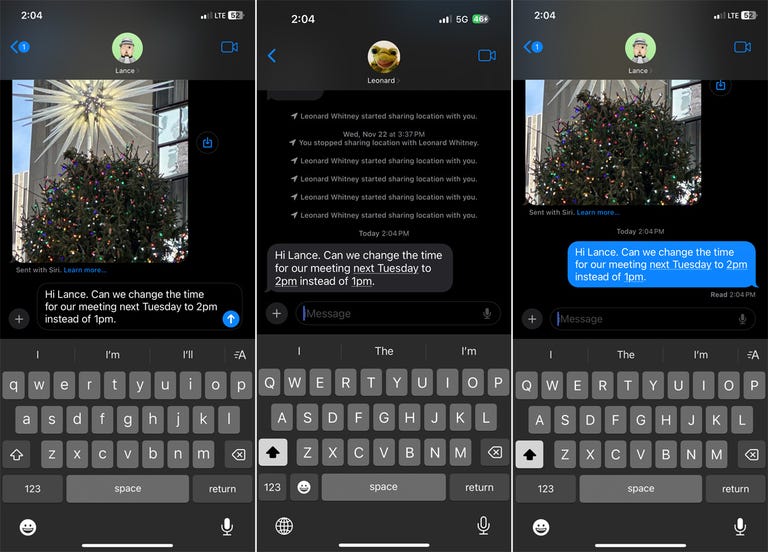
Lance Whitney/ZDNET’in ekran görüntüsü
3. Belirli kişiler için makbuzları kapatın
Ayrıca makbuzları genel olarak etkinleştirebilir, ancak belirli kişiler için devre dışı bırakabilirsiniz. Faturalar zaten etkinse uygulamayı açın Mesajlar ve bu özelliği kapatmak istediğiniz kişiyle olan bir görüşmeyi seçin. Ekranın üst kısmındaki kişinin profil simgesine dokunun ve ardından seçeneği kapatın Makbuzları okuyun.
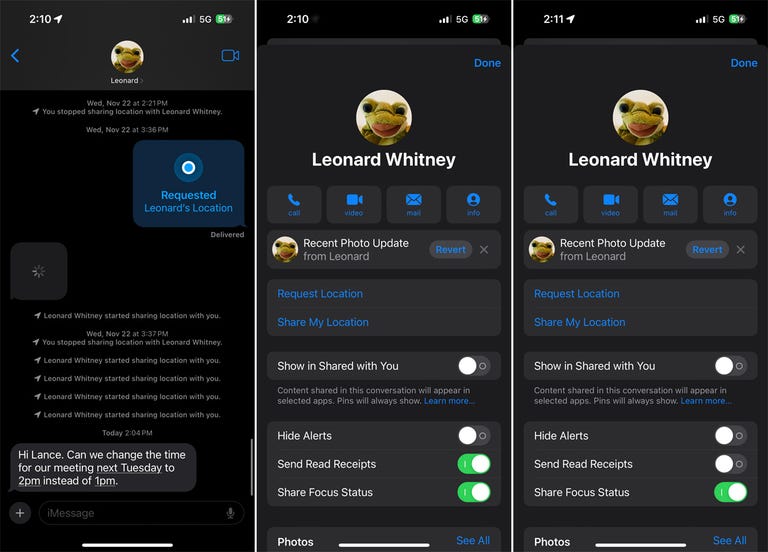
Lance Whitney/ZDNET’in ekran görüntüsü
4. Kişiler uygulamasına göz atın
Belirli bir kişinin makbuzlarını kapatmanın başka bir yolu da uygulamadır Kişiler. Uygulamayı başlatın ve kişinin iletişim sayfasını açın. Mesaj simgesine dokunun, kişinin profil simgesini seçin ve seçeneği kapatın Makbuzları okuyun.
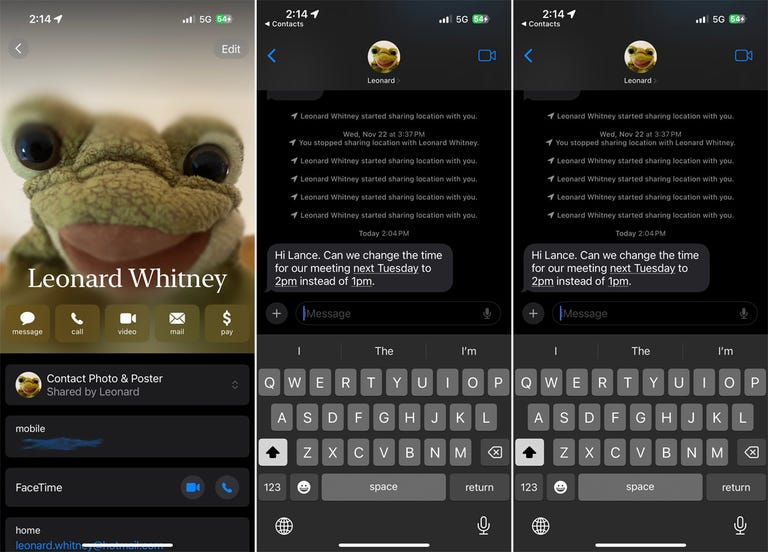
Lance Whitney/ZDNET’in ekran görüntüsü
5. Tüm makbuzları devre dışı bırakın
Ayarlar’a gidin, Mesajlar’ı seçin ve etkinse Makbuz gönder seçeneğini kapatın. Mesajlar artık teslim edilmiş olarak görünecek, ancak okundukları zaman gösterilmeyecek.
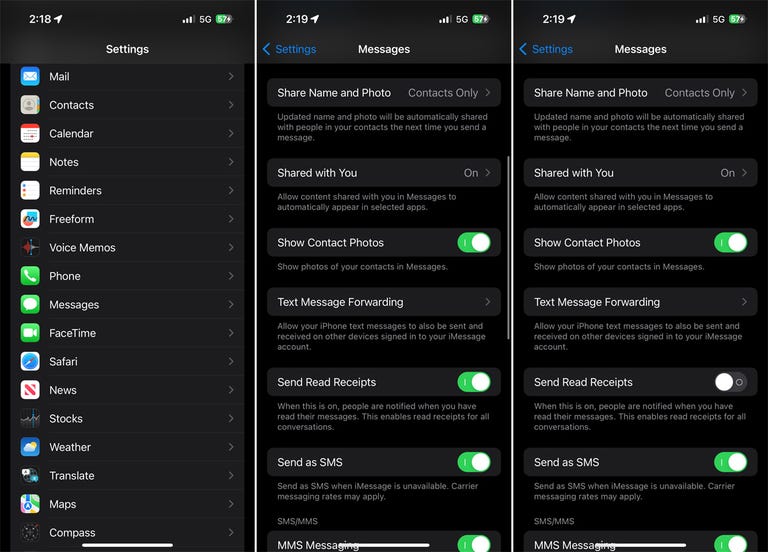
Lance Whitney/ZDNET’in ekran görüntüsü
6. Belirli bir kişi için makbuzları etkinleştirin
Artık belirli bir kişi için makbuzları etkinleştirebilirsiniz. Uygulamayı aç Mesajlar Veya Kişiler ve bir kişi seçin. Mesajlar’dan profil simgesine tıklayın ve Kişilersimgeye tıklayın İleti daha sonra profilin üzerinde. Daha sonra seçeneği etkinleştirin Makbuzları okuyun. Söz konusu kişiden gelen bir metni görüntülediğinizde, bu kişiye mesajı okuduğunuz bildirilecektir.
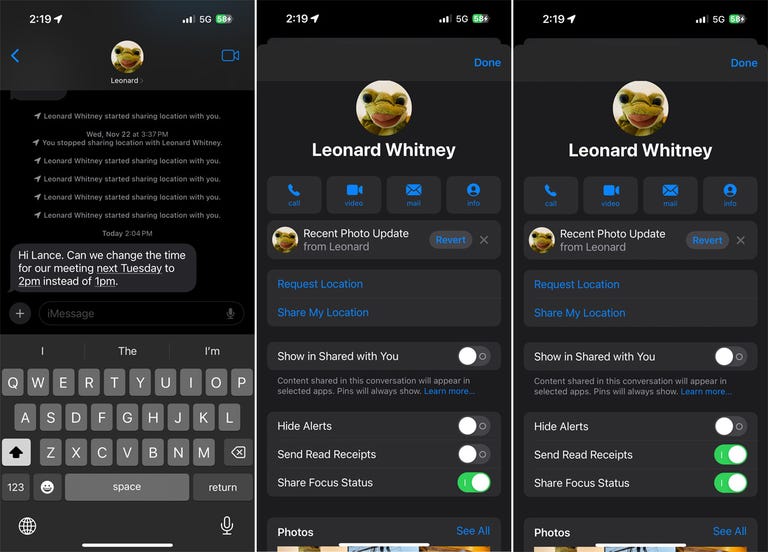
Lance Whitney/ZDNET’in ekran görüntüsü
Kaynak : “ZDNet.com”
